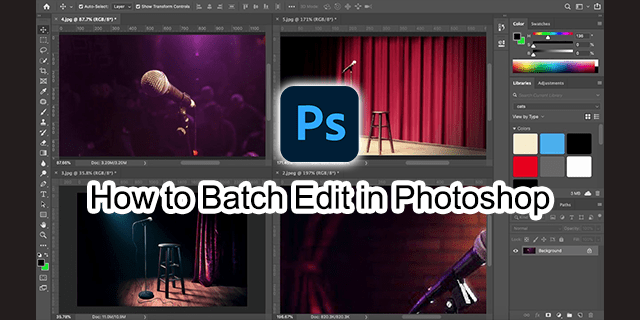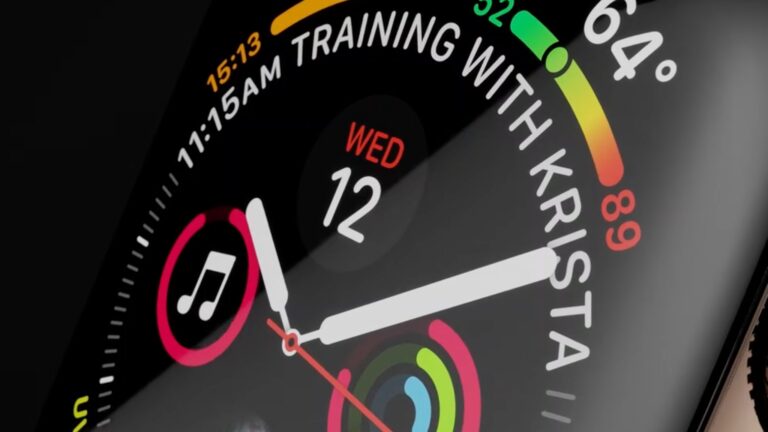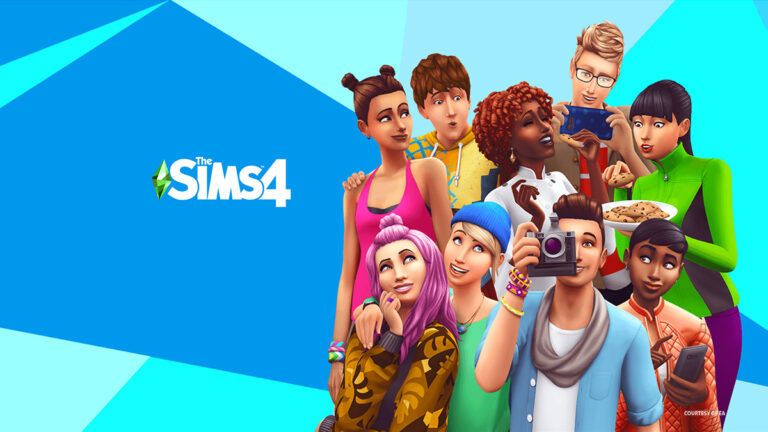Как да коригирате приложението Alexa, което не зарежда устройства
Откакто виртуални асистенти като Alexa се появиха на пазара, невероятно е как хората могат да контролират заобикалящата ги среда с помощта на гласа си. Въпреки това не е необичайно тези устройства да се сблъскват със специфични проблеми, които изискват незабавно внимание, като например когато вашето приложение Alexa не зарежда устройства. Но не се безпокойте; можем да го поправим.

Ако вашето приложение Alexa не зарежда устройства, както трябва, вие сте попаднали на правилното място. В тази статия ще разгледаме някои бързи корекции, за да ви помогнем да разрешите проблема, така че да можете отново да стартирате своята Alexa. Да започваме.
Приложението Alexa липсва на всички устройства
Программы для Windows, мобильные приложения, игры - ВСЁ БЕСПЛАТНО, в нашем закрытом телеграмм канале - Подписывайтесь:)
Ако вашето приложение Alexa не зарежда никакви устройства, можете да опитате тези корекции и да видите дали това ще разреши проблема.
Рестартирайте приложението Alexa
Първото решение, което трябва да опитате, когато вашето приложение Alexa не зарежда устройства, е да рестартирате приложението. Бързото рестартиране трябва да коригира всички временни проблеми и да се надяваме, че приложението ще зареди отново вашите устройства. За да рестартирате приложението, просто го затворете, изчакайте няколко секунди и го отворете отново.
Ако рестартирането на приложението Alexa не разреши проблема, опитайте да рестартирате телефона си. Рестартирането на телефона трябва да освободи всички процеси, задръстени в RAM, позволявайки на всички приложения да стартират наново, включително приложението Alexa.
Проверете отново за активна интернет връзка
Колкото и очевидно да звучи, Alexa няма да може да зареди вашите устройства, ако нямате активна интернет връзка. Уверете се, че вашият Wi-Fi работи. Ако използвате клетъчни данни, проверете дали не са ви свършили.
Деинсталирайте след това преинсталирайте приложението Alexa
Ако проблемът не е разрешен, вероятно е грешка в текущата версия на приложението, което използвате. Затова изтрийте приложението Alexa и го инсталирайте отново. Като алтернатива можете да актуализирате приложението и да видите дали това решава проблема.
Приложението Alexa липсва на някои устройства
Ако приложението Alexa зарежда някои устройства, но не и други, опитайте корекциите, изброени по-долу.
Рестартирайте липсващото устройство
Ако забележите, че всички други устройства се показват с изключение на едно устройство, тогава проблемът е в това конкретно устройство, а не в Alexa. Затова опитайте да рестартирате устройството, което не се показва, и вижте дали това решава проблема.
Рестартирайте приложението Alexa
Ако рестартирането на липсващото устройство не разреши проблема, следващият ви най-добър шанс е да рестартирате изцяло приложението Alexa. Друга възможност е да рестартирате телефона си и да видите дали това ще реши проблема.
Открийте ръчно устройствата с активиран Alexa
Друго решение е да се опитате да откриете устройствата ръчно. За да направите това, изпълнете следните стъпки:
- На твоят Алекса приложение, отидете на „Устройства“.

- Докоснете иконата плюс в горния десен ъгъл на екрана.

- От опциите изберете „Добавяне на устройство“.

- Превъртете надолу и изберете „Други“.

- Натиснете бутона „Откриване на устройства“.

- Оставете няколко минути на приложението Alexa да преоткрие устройствата.

- Приложението Alexa трябва да открие всички устройства с активирана Alexa и трябва да получите известие за броя на откритите устройства.
- Докоснете „СЛЕДВАЩ“, за да завършите настройката на устройствата, ако още не сте го направили.
Използвайте уеб клиента на Alexa, за да добавите липсващите устройства
Ако горната корекция не работи за вас, можете да опитате да добавите устройствата към вашата Alexa чрез уеб клиента.
- Отидете в браузъра си и отворете Alexa уеб клиент.

- Влезте в портала с вашия акаунт в Amazon. Ако нямате акаунт в Amazon, създайте си такъв, за да продължите.

- В менюто на страничната лента изберете „Настройки“.
- Щракнете върху менюто „Начало на настройка“.

- От изброените устройства на Amazon изберете устройството, което искате да настроите.

- Кликнете върху бутона „Продължи“.

- Удостоверете устройството Alexa, което сте избрали по-горе, като използвате вашите идентификационни данни за вход и натиснете бутона „Продължи“.

- Следвайте инструкциите на екрана, за да продължите.
- Свържете вашето устройство Alexa към същата Wi-Fi мрежа като вашия компютър.

Деактивирайте и активирайте отново умението за липсващите устройства
Деактивирането и активирането на уменията за липсващите устройства също може да разреши проблема. Ето как да преминете към процеса:
- Отвори Алекса ап.

- Докоснете „Още“ и отидете до раздела „Вашите умения“.

- Намерете умението за липсващото устройство.
- Кликнете върху бутона „ИЗКЛЮЧВАНЕ НА УМЕНИЕТО“.

- Активирайте умението отново.

Изтеглете и инсталирайте актуализации за липсващото устройство
Ако вашата Alexa все още не зарежда устройство, на устройството може да липсват важни софтуерни актуализации. Софтуерните актуализации имат за цел да премахнат грешки и проблеми и да проверят производителността на устройството. Затова проверете дали има нови версии на софтуера за вашето устройство. Ако има, не забравяйте да ги изтеглите и да ги инсталирате.
Накарайте приложението си Alexa да заблести отново
Устройствата, които не се зареждат в приложението Alexa, могат да бъдат доста неудобни, особено ако сте свикнали с удобството да ги контролирате с гласа си. Това обаче не означава, че трябва да започнете да планирате бюджет за нова Alexa. Всъщност можете бързо да разрешите повечето проблеми, като рестартирате приложението или устройствата, които липсват в приложението. Ако те не работят, опитайте други разширени корекции в тази статия.
Кои от горните поправки разрешиха проблема ви? Моля, уведомете ни в секцията за коментари по-долу.
Программы для Windows, мобильные приложения, игры - ВСЁ БЕСПЛАТНО, в нашем закрытом телеграмм канале - Подписывайтесь:)